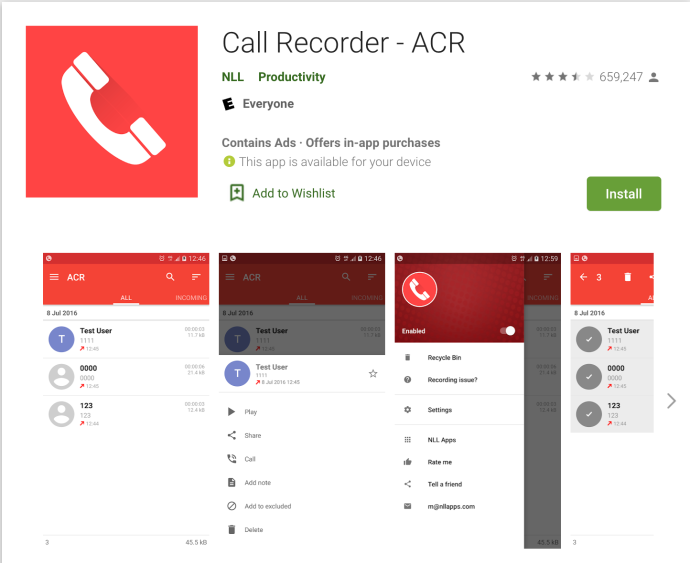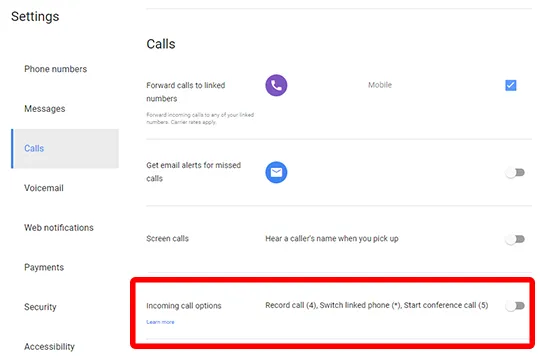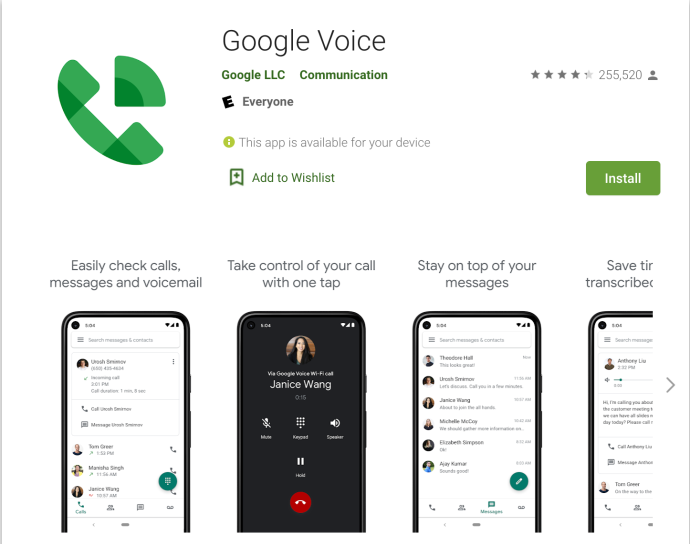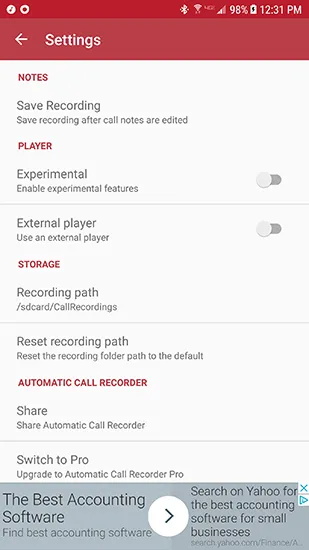Сите сме биле таму: ПРЕСТАНЕТЕ да повикувате претставник за услуги на клиентите кој беше неверојатно груб, или сте закажале лекар и всушност сте го заборавиле времето и датумот на следниот преглед. Можеби вработувате за вашиот мал бизнис, интервјуирате по телефон и треба да можете да се повикате на дискусијата подоцна. Без оглед на причината, снимањето телефонски повик може да биде корисна алатка за разгледување - иако ќе сакате да бидете внимателни и да бидете сигурни дека ќе добиете согласност пред да снимате некој друг за време на телефонски повик.
Има десетици апликации на Play Store кои можат да снимаат аудио за повици, но не сите од нив можат да го прават тоа автоматски. За среќа, постои Automatic Call Recorder, апликација со многу буквално име. Сепак, не дозволувајте ова да ве спречи: на оваа апликација и веруваат над 100 милиони корисници на Android за да помогне во снимањето на дојдовните и појдовните повици помеѓу две страни. Ајде да ги погледнеме сите детали за автоматско снимање телефонски повици на Android.
Забелешка за законитоста
Снимањето на некого преку телефон доаѓа со својот добар дел од правни последици ако не сте вредни за добивање согласност и не ги следите федералните и државните закони во врска со снимките на повици. За да добиете дозвола, двете страни мора да се согласат телефонскиот повик да се снима - и да, треба да ја снимите и согласноста. Едноставно започнете го повикот прашувајќи го повикувачот или другите повикувачи дали се согласуваат да бидат снимени. За повеќето формални повици, како интервјуа, ова не е неочекувана практика. Ако другиот повикувач ја одбие вашата согласност, прекинете и откажете го снимањето.
Ако се обидувате да снимите повик за услуги на клиентите, веројатно нема да мора да барате одобрение. Повеќето компании и линии за услуги на клиентите ќе ве предупредат кога ќе се јавите дека можеби ве снимаат заради квалитетни цели. Бидејќи согласноста работи на двата начина, обично можете да ја снимите вашата страна на повикот - но повторно, проверете дали ја имате таа порака за согласност на линијата.
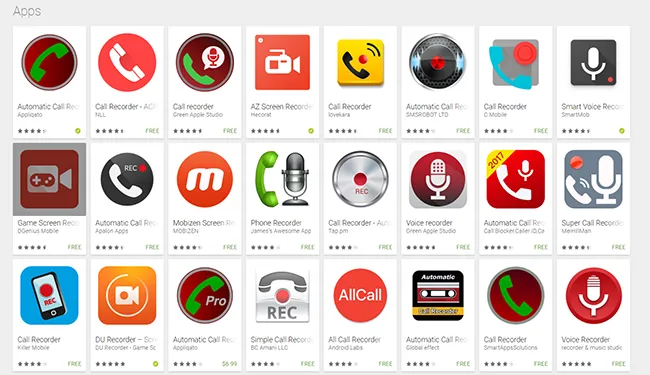
Апликации за снимање телефонски повик
Веќе ја дадовме нашата препорака за апликација за автоматско снимање на повици. За некои, Автоматскиот снимач на повици можеби не е сосема соодветно, па еве некои од нашите други омилени апликации за снимање повици на Google Play.
- Друг рекордер за повици (ACR) Името е малку едноставно, но не дозволувајте да ве залажува - ACR е одлична апликација за оние кои бараат дополнително прилагодување покрај она што го нуди Automatic Call Recorder. Можете да поставите автоматско или рачно снимање на повици, да го промените форматот на снимање, да ги зачувате вашите снимки во Dropbox или Google Drive и да ги исклучите броевите од списокот за снимање. Тоа е одлична апликација за оние кои сакаат да го контролираат целото искуство со снимање надвор од она што го нуди Автоматскиот рекордер на повици. Тоа е бесплатно преземање, но за верзијата Pro, ќе треба да платите 2.99 долари за да добиете Pro лиценца.
- рекордер за повици Снимачот на повици нуди одличен кориснички интерфејс со некои од истите карактеристики што ги видовме во други апликации, вклучувајќи автоматско снимање повици и резервни копии во облак. Снимачот на повици обезбедува и висококвалитетни аудио примероци, така што вашите повици треба да звучат подобро од другите основни снимачи. Апликацијата е поддржана од реклами и има купувања во апликација од 9.99 долари.
- Снимач на повици од зелено јаболко : Green Apple's Call Recorder е еден од најцелосно снабдените бесплатни рекордери во продавницата. Корисничкиот интерфејс не е толку чист или лесен за користење на оваа апликација, но огромната количина на функции го надоместува тоа. Функциите вклучуваат опции за снимање и за појдовни и за дојдовни повици, стандардна интеграција на Dropbox и Google Drive, опции за црна и бела листа и многу повеќе. Тоа е одлична опција, доколку не ви пречат некои реклами во апликацијата.
- Google Voice : Ако сте корисник на Google Voice, ќе бидете среќни да знаете дека апликацијата Voice всушност може стандардно да снима повици. Не е автоматски, а апликацијата може да снима само дојдовни повици (за да се обиде да ја намали загриженоста околу одобрувањето), но тоа е многу остварлива и лесна за употреба опција. Одете во менито Поставки во Google Voice, изберете ја картичката Повици и овозможете Опции за дојдовни повици. Сега, кога сте на повик во Google Voice и ќе притиснете „4“ на тастатурата за бирање, порака од Google ќе објави дека снимањето започнало. Можете да го прекинете снимањето во секое време со повторно допирање на „4“, а друга порака од Google ќе ги извести повикувачите дека снимањето завршило.
Автоматско поставување рекордер за повици
Ако одлучите да се придржувате до нашата првична препорака, автоматско снимање на повици, ќе ве водиме низ поставувањето и користењето на функциите на апликацијата. никогаш Со упатување кон Google Play Преземете ја апликацијата на вашиот паметен телефон. Откако ќе ја преземете и инсталирате апликацијата, отворете ја за да започнете со поставување.
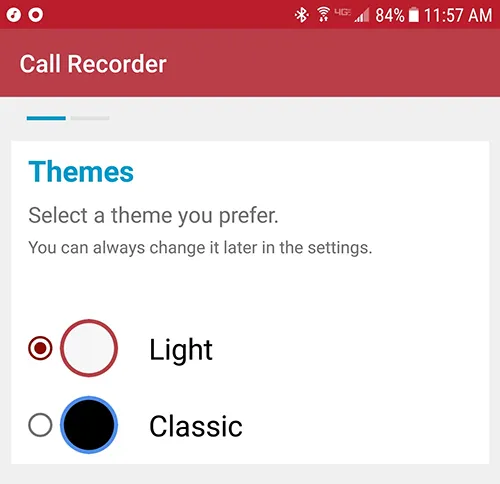
Првичниот избор е да ја поставите темата за боја. Тоа навистина не е важно, затоа направете личен избор. Следниот приказ ќе ве замоли да овозможите резервни копии на облак, преку Dropbox или Google Drive. Ова ќе овозможи стандардно да се зголеми јачината на звукот кога снимате повик за да го направи звукот појасно и позвучно за време на репродукцијата. Откако ќе ги направите вашите избори, притиснете Готово.
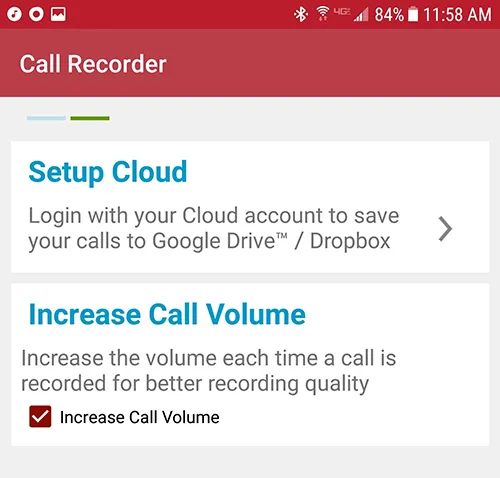
Апликацијата бара четири различни дозволи: снима аудио, остварување и управување со телефонски повици, пристап до медиумите и датотеките на вашиот уред и пристап до контактите. Треба да ги дозволите сите четири. Откако ќе ги овозможите овие дозволи, ќе бидете префрлени на главно празен екран со две јазичиња: Inbox и Saved. Ова е местото каде што ќе ги најдете вашите снимки од идните телефонски повици, но засега, да одиме на иконата од менито со три линии во горниот десен агол на екранот. Ова ќе го отвори лизгачкото мени во апликацијата, давајќи ви пристап до вашата сметка во облак, вградениот диктафон и што е најважно менито за поставки.
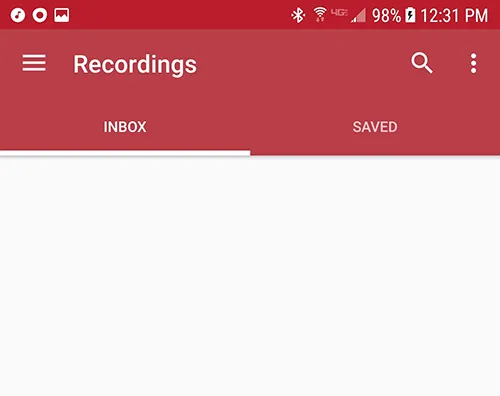
Во поставките, ќе најдете прекинувач за овозможување или оневозможување на автоматските повици на вашиот уред со Android. Ова е стандардно вклучено кога ја инсталирате и поставувате апликацијата, но може да има моменти кога не сакате ова да биде овозможено. Ако е така, одете во Поставки и вклучете го и исклучете го прекинувачот. Под ова, информациите за вашата облак сметка повторно се прикажуваат, проследени со подлабоки менија за поставки за Снимања, Филтри, Екран и Известувања. Ајде брзо да ја разгледаме секоја листа пред да продолжиме:
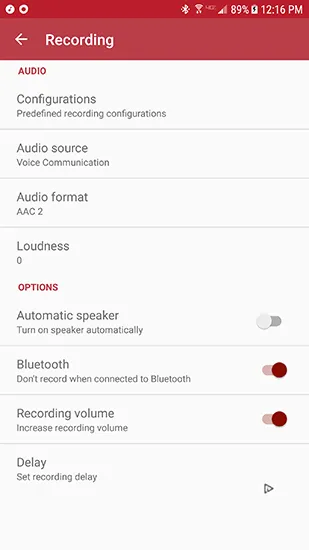
- Облак: Ако претходно сте го прескокнале поставувањето на сметката на Google Drive или Dropbox, ова е местото каде што ќе можете да ја поставите подоцна.
- Регистрирајте се: Има многу поставки во ова мени, а повеќето од нив треба да се остават во нивната стандардна состојба. Аудио изворот може да се префрли помеѓу неколку различни опции, вклучително и микрофони и гласовни повици, иако ова најдобро е да се остави само во говорна комуникација. Аудио форматот може да се смени во различни типови аудио датотеки, вклучувајќи AAC, AAC2 (овозможено стандардно) и WAV. Ако вашиот телефон има проблеми со снимањето во стандардниот формат, можеби ќе сакате да размислите за менување типови датотеки. Овде има и неколку префрлања: прекинувач за автоматско вклучување на звучникот (стандардно оневозможен), опција да не снима кога е поврзан на Bluetooth (стандардно овозможено), истата опција за јачина на снимање што ја видовме при првичното поставување, и доцнење со снимање.
- Филтри: Овде ќе ја најдете можноста да исклучите одредени контакти од списокот со автоматско снимање. Стандардно, ACR е поставено да ги снима сите повици, со големина на сандаче од 100 записи; Можете да го промените ова да биде дури 5 или дури 1000 пораки, иако за последното ќе биде потребно плаќање за Pro верзијата на апликацијата.
- понуда: Оваа поставка ја содржи опцијата за тема за апликацијата што ја видовме претходно, со избор помеѓу „Светло“ и „Класичен (Темно)“. Можете исто така да го промените јазикот на апликацијата и да ја прикажете или скриете темата за снимање повици во вашето сандаче.
- Известувања: Само три опции го пополнуваат менито Известувања - Нов повик, кој ви дава известување кога ќе дојде нов повик, Прикажи повикувач, кој ги открива деталите за повикувачот во известувањето за нов повик и По повикот (стандардно оневозможено), што ќе ви даде резиме на евиденција за снимањето на повикот.претходниот по завршувањето на гореспоменатата регистрација.
Постојат неколку други поставки во рамките на Автоматскиот снимач на повици, вклучувајќи: кој ќе ги репродуцира вашите снимки од апликацијата, каде што снимките се складирани на вашиот уред или SD-картичка и опцијата да ја купите Pro верзијата од Play Store за 6.99 долари. .
Во најголем дел, повеќето од поставките може да се остават на нивните стандардни состојби, иако поставката за филтер ќе биде важна за снимање само на одреден контакт или повикувач. Од првото поставување, откако ќе се овозможат дозволите, автоматското снимање повици е подготвено за снимање. Најдобар начин да го тестирате на вашиот уред е да повикате пријател и да видите како изгледа снимката на вашиот уред. Ако снимката не е зачувана или е оштетена, ќе треба да го промените форматот на снимање како што е опишано погоре; За повеќето луѓе, оставањето на AAC2 е најдобрата опција.
***
Снимањето повици на Android е многу едноставно, со достапни повеќе од десетина моќни опции за снимање и автоматско снимање. Автоматскиот снимач на повици е еден од нашите омилени благодарение на широката разновидност на поставки, алатките за резервна копија во облакот и достапноста на повеќето функции без да платиме 6.99 долари за целосната премиум верзија.
И иако автоматскиот снимач на повици е изборот што би го препорачале, ние исто така мислиме дека проверката на која било или сите апликации на списокот погоре треба да направи да се чувствувате добро, без разлика дали сакате да снимате повици автоматски или рачно. Само не заборавајте да го снимате другото лице на линија откако ќе даде согласност, и да го прекинете телефонскиот повик или снимањето ако не го стори тоа - адвокатите и судовите го сфаќаат овој вид многу сериозно, и ние не би сакале да видиме како некој читател ќе пристигне во топла вода преку телефонска снимка.